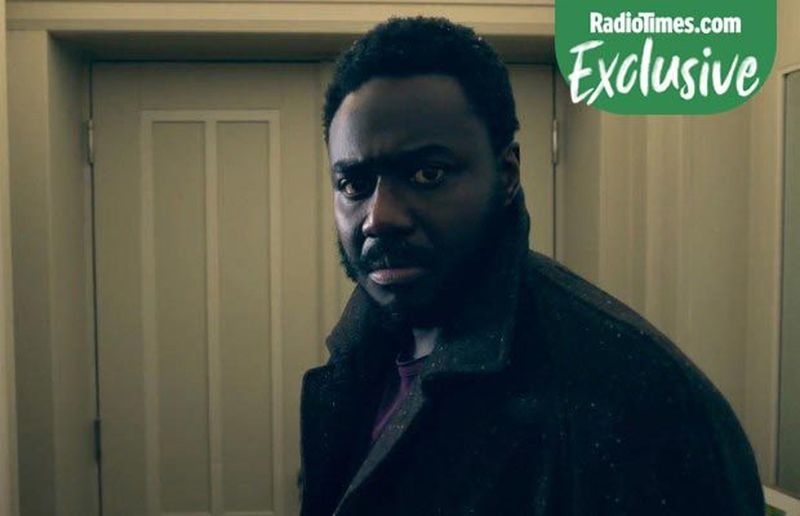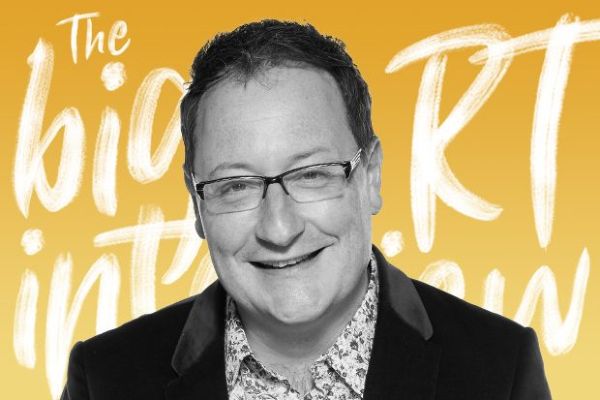Eines der Probleme des modernen Lebens ist die Sorge, wie viel Daten wir verbrauchen, sei es beim Ansehen eines Videos, beim Senden einer Billion WhatsApps oder beim Scrollen durch soziale Medien.
Wenn es um Netflix geht, kann dies ein dringenderes Anliegen sein, da Sie Videos streamen oder herunterladen.
Wenn Sie über unbegrenzte Daten verfügen, ist dies möglicherweise kein großes Problem, aber wenn Sie dies nicht tun und darauf achten müssen, wie viel Sie verwenden, haben wir ein paar Tipps.
Wie viele Daten verwendet Netflix?
- SD – bis zu 1 GB Video pro Stunde
- Full-HD – bis zu 3 GB Video pro Stunde
- 4K Ultra-HD – bis zu 7 GB Video pro Stunde
Das Ansehen von Netflix-TV-Serien oder -Filmen auf der Streaming-Site verbraucht etwa 1 GB Daten pro Stunde für jeden Stream mit Standardauflösungsvideo. Netflix verwendet 3 GB pro Stunde für jeden HD-Videostream. Das Herunterladen und Streamen verbrauchen tatsächlich ähnliche Datenmengen, daher macht es kaum einen Unterschied, wenn Sie WLAN verwenden.
playstation kündigen
Sie benötigen auch den Speicherplatz, um Ihre Downloads zu speichern, also denken Sie auch daran. Diese Zahlen für Daten sind auch das Worst-Case-Szenario und Sie können je nach Länge der Show, Bildrate, Farbtiefe und ob Sie HDR sehen, weniger verwenden.
Wie man Netflix dazu bringt, weniger Daten zu verbrauchen
Wenn Sie einen Datentarif (und nicht unbegrenzt) haben, möchten Sie wahrscheinlich die Datenmenge reduzieren, die Netflix von uns verwendet. Niemand möchte für das Ansehen eines 4K-Videos bezahlen, da es Ihre Daten spült.
Netflix bietet einige Funktionen, mit denen Sie Ihren Datenverbrauch reduzieren können. Während Sie Ihr Datenlimit nicht festlegen können, können Sie aus vier Optionen wählen: automatisch, maximale Datenmenge, Daten speichern und nur WLAN.
- Automatisch: Diese Option ist Ihr Wallet-Pinching-Modus. Es gleicht Ihre Datennutzung mit einer guten Videoqualität aus, um sicherzustellen, dass Sie mehr Stunden pro GB erhalten.
- Maximale Daten: Diese Option bedeutet, dass Sie die höchste Qualität für Ihr Gerät und die Inhalte, die Sie ansehen möchten, streamen – wahrscheinlich 4K Ultra HD.
- Daten speichern: Diese Option ist ziemlich offensichtlich. Es hält was es verspricht. Sie haben eine Videoqualität mit reduzierter Qualität, die die Datennutzung auf das Minimum herunterskaliert. Sie können ungefähr sechs Stunden pro GB erhalten.
- Nur Wifi: Diese Option bedeutet, dass Sie nur streamen können, während Sie mit dem WLAN verbunden sind. Sie können Ihre heruntergeladenen Inhalte weiterhin ansehen, wenn Ihr WLAN ausgeschaltet ist oder Sie unterwegs sind.
Es wird wahrscheinlich eine Option von diesen geben, die für Sie heraussticht. Wenn Sie wissen, welche für Sie am besten geeignet ist, gehen Sie zu Ihrer Netflix-App, um sie anzupassen.
wie viel gb verbraucht netflix
- Öffnen Sie Ihre Netflix-App
- Wählen Sie Menü in der oberen Ecke
- Klicken Sie auf Mobilfunkdatennutzung
- Wählen Sie Automatisch, Maximale Datenmenge, Daten speichern oder Nur WLAN.
Sie können auch eine Datenobergrenze für Ihre Profile festlegen, die es Ihnen ermöglicht, auf verschiedenen Geräten zu sehen. Dies funktioniert gut, wenn Sie den Plan eines Kindes haben und nicht möchten, dass es Daten durcharbeitet.
Hier gibt es weitere Optionen, die Ihnen Einschränkungen basierend auf der Datennutzung pro Stunde geben.
- Automatisch: Ihre Daten werden angepasst, um Ihnen basierend auf Ihrer Internetverbindungsgeschwindigkeit die beste Qualität zu bieten.
- Niedrig: Dies gibt Ihnen 0,3 GB pro Stunde pro Gerät.
- Mittel: Dies gibt Ihnen 0,7 GB pro Stunde pro Gerät mit SD-Auflösung.
- Hoch: Dadurch erhalten Sie bis zu 3 GB pro Stunde pro Gerät für HD, 7 GB pro Stunde pro Gerät für 4K Ultra HD.
Für Profile müssen Sie die Nutzungseinstellungen festlegen:
- Melden Sie sich bei Netflix.com an
- Wählen Sie das Profil aus, dessen Einstellungen Sie ändern möchten
- Tippen Sie in der oberen Ecke auf Konto
- Wählen Sie Mein Profil, klicken Sie auf Wiedergabeeinstellungen
- Wählen Sie Ihre Option wie oben
Wenn Sie sich fragen, welche Netflix-Show Sie jetzt sehen sollen, dann sehen Sie sich unsere besten Serien im Netflix-Guide oder die besten Filme auf der Netflix-Liste an. Wenn Horror Ihr Lieblingsgenre ist, haben wir die besten Horrorfilme auf Netflix oder die besten Komödien auf Netflix, wenn Sie nach etwas Leichterem suchen.
Anleitungen
- So löschen Sie weiter auf Netflix ansehen
- Ihr Preisführer für Netflix
- Geheimcodes zum Entsperren versteckter Kategorien auf Netflix
Suchen Sie jetzt etwas zum Anschauen? Schauen Sie sich unseren TV-Guide an.